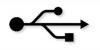Araçlar, Mektuplar ve Postalar'ı seçin; Standart Araç Çubuğunda Zarflar ve Etiketler". "İade Adresi" penceresinin içine tıklayın ve iade adresini yazın. "Belgeye Ekle"yi ve ardından "Evet"i tıklayın. Zarf göründüğünde, zarfı nereye yerleştirmek istediğinizi seçin. logosunu tıklayın ve ardından "Ekle, Dosyadan Resim"i seçin. Zarfın üzerine eklemek için logo dosyasına çift tıklayın.
"Görünüm, Araç Çubukları, Çizim"i tıklayın. "Çizim araç çubuğunda", "Çiz, Metin Sarma, Sarma Noktalarını Düzenle"yi tıklayın. Resmin dışına tıklayın ve ardından tekrar tıklayın. Düzenleme tutamaçlarını kullanarak logoyu yeniden boyutlandırın ve yeniden konumlandırın.
Sağ tıklayarak logoyu hizalayın. "Resmi Biçimlendir"i seçin. "Resmi Biçimlendir" penceresinde, "Düzen" veya "Sarma" sekmesine tıklayın (Word sürümüne bağlı olarak). En iyi çalışan sargıyı seçin. Başlangıç olarak, "Yatay Hizalama"nın altında "Kare"yi seçin ve "Sol"u tıklayın.
"Tamam" ı tıklayın. Logoyu seçin ve ardından "Ekle, Otomatik Metin, Yeni"yi seçin. "Otomatik Metin Oluştur" kutusuna "ZarfExtra1" ve ardından "Tamam" yazın.
Logonun nasıl yazdırıldığını görmek için "Ctrl P, Geçerli Sayfa"ya basın. Bu, yalnızca zarf sayfasını yazdıracaktır. Gerekirse logo boyutunu ayarlayın. "Tamam" ı tıklayın. Gelecekte logo, iade adresinizin bir parçası olarak basılacaktır.